Resumo da IA
Gosta da ideia de utilizar um formulário de encomenda por grosso do WooCommerce para o seu site de comércio eletrónico, mas não quer configurar o WooCommerce? E se dissermos que não precisa de o fazer?
A maioria das operações grossistas é simples. É necessário mostrar os produtos, permitir que os clientes escolham as quantidades, calcular os totais e recolher os dados relativos ao pagamento ou à encomenda.
Já criei dezenas destes formulários, e a abordagem simples ganha sempre. Este guia guia-o na criação de um formulário de encomenda por grosso profissional que trata de tudo, desde a seleção de produtos ao processamento de pagamentos!
Crie já o seu formulário de encomenda por grosso! 😀
Porquê utilizar um formulário de encomenda por grosso?
Se tiver uma loja online e puder satisfazer encomendas de grandes quantidades, poderá querer criar um formulário de encomenda em massa com preços por grosso para permitir que os clientes comprem em grandes quantidades.
Os preços por grosso são uma oferta especialmente atractiva para as empresas B2B e dropshipping que podem beneficiar melhor do seu formulário de encomenda em linha.
E se pretender satisfazer encomendas mas processar os pagamentos fora do local, consulte o nosso tutorial sobre a criação de formulários de encomenda sem pagamento.
Porque é que não posso utilizar o WooCommerce para a fixação de preços por grosso?
Existem 2 razões principais para não ativar os preços por grosso no WooCommerce.
- Não é possível ter preços por grosso no WooCommerce por defeito. São necessárias ferramentas adicionais para adicionar essa funcionalidade.
- Mesmo que tenha essas ferramentas, talvez não queira perder todo esse tempo a criar um sítio Web de comércio eletrónico só para clientes grossistas.
O WooCommerce é uma ótima plataforma para a criação de lojas on-line robustas com toneladas de produtos e páginas de produtos. Mas, se estiver à procura de uma solução mais simples para obter preços por grosso no seu sítio Web, não a recomendo.
Vamos dar uma olhada em como construir um formulário de pedido de atacado no WordPress para que você possa vender seus clientes pedidos em massa rapidamente usando um plugin de formulário simples como o WPForms!
Como criar um formulário de pedido de atacado no WordPress sem WooCommerce
Se não tiver tempo para criar uma loja WooCommerce completa e quiser criar facilmente um formulário de encomenda por grosso simples no WordPress, eis os passos a seguir.
- Passo 1: Instalar o plugin WPForms
- Passo 2: Gerar um formulário de encomenda simples
- Passo 3: Configurar as definições do seu formulário de encomenda por grosso
- Passo 4: Configurar as suas notificações de formulário
- Passo 5: Personalizar as confirmações do formulário
- Passo 6: Configurar as definições de pagamento
- Passo 7: Adicionar o formulário de encomenda por grosso ao seu site
Passo 1: Instalar o plugin WPForms
Para criar um formulário de encomenda por atacado, vai precisar do WPForms. A boa notícia é que você pode começar a usar o WPForms Lite e ainda aceitar pagamentos através da integração com o Stripe.
O WPForms Lite dá-lhe o básico, como campos de formulário, pagamentos Stripe e notificações por e-mail. No entanto, se quiser um pouco mais de flexibilidade e acesso a algumas capacidades de automatização, recomendo que opte pela versão Pro.
Desta forma, obtém a extensão Calculations para fixação automática de preços, lógica condicional para taxas grossistas diferenciadas, notificações por correio eletrónico ilimitadas para diferentes departamentos e integrações de pagamento como o PayPal Commerce.
Além disso, se alguma vez pretender integrar o Google Sheets para acompanhamento de encomendas ou adicionar funcionalidades como assinaturas electrónicas para contratos grossistas, já está tudo pronto.

"💡 Dica profissional: A maioria das empresas grossistas acaba por necessitar de funcionalidades avançadas no primeiro mês. Poupe o incómodo da atualização e comece com o Pro. O tempo que você vai economizar em cálculos e lógica condicional por si só faz valer a pena."
A instalação do WPForms demora cerca de dois minutos. Basta procurá-lo no seu diretório de plugins do WordPress e activá-lo. Se precisar de ajuda com o processo de instalação, confira este guia sobre como instalar e ativar o WPForms.
Passo 2: Gerar um formulário de encomenda simples
No seu painel de controlo do WordPress, aceda a WPForms " Adicionar novo para criar um novo formulário. Verá o ecrã de seleção de modelos, onde pode dar um nome ao seu formulário e escolher um ponto de partida.
Procure o Modelo de formulário de encomenda por grosso e clique em Utilizar modelo. Isto dá-lhe uma estrutura pré-construída com menus pendentes de produtos, campos de quantidade, informações do cliente e cálculos automáticos já configurados.
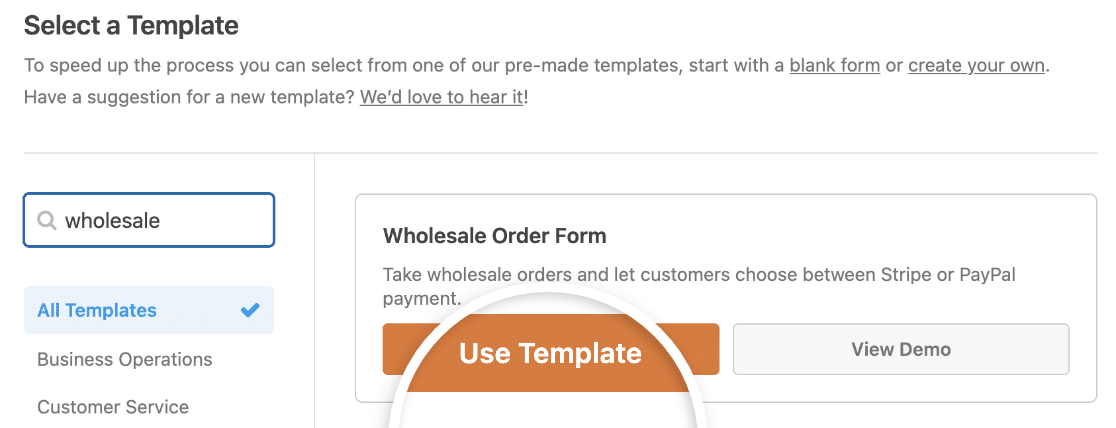
Quando o modelo for carregado no criador de formulários, verá duas secções principais: o painel esquerdo com os campos disponíveis e o painel direito com a pré-visualização do formulário.
O modelo inclui tudo o que a maioria das empresas grossistas precisa, mas eu personalizo-o sempre para corresponder aos produtos e ao fluxo de trabalho específicos.
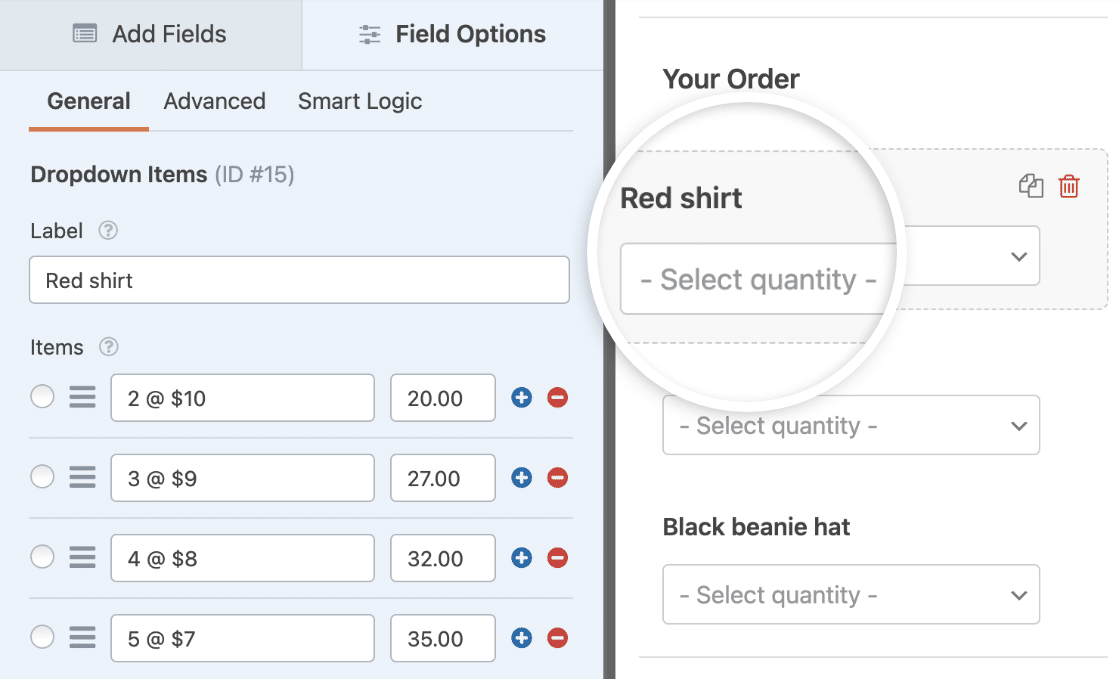
Em primeiro lugar, desloque-se para baixo no seu formulário até à secção A sua encomenda e procure os campos Itens pendentes. Clique num deles para abrir as respectivas definições no painel do lado esquerdo.
Aqui pode mudar o nome da etiqueta para qualquer produto e alterar as quantidades e os preços.
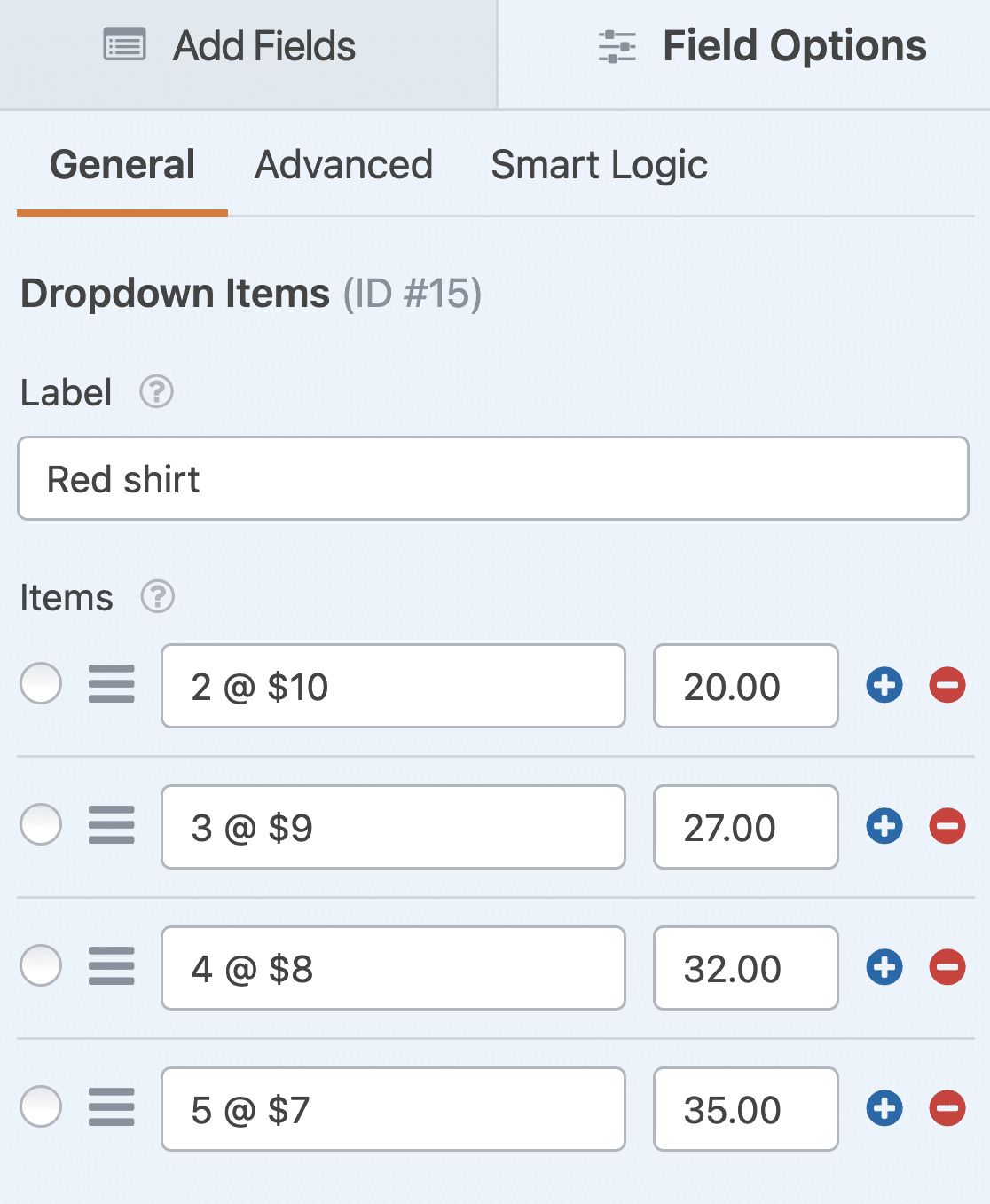
Se pretender adicionar mais opções de compra, basta clicar no botão azul de mais (+) para adicionar outra escolha ao campo Itens pendentes.
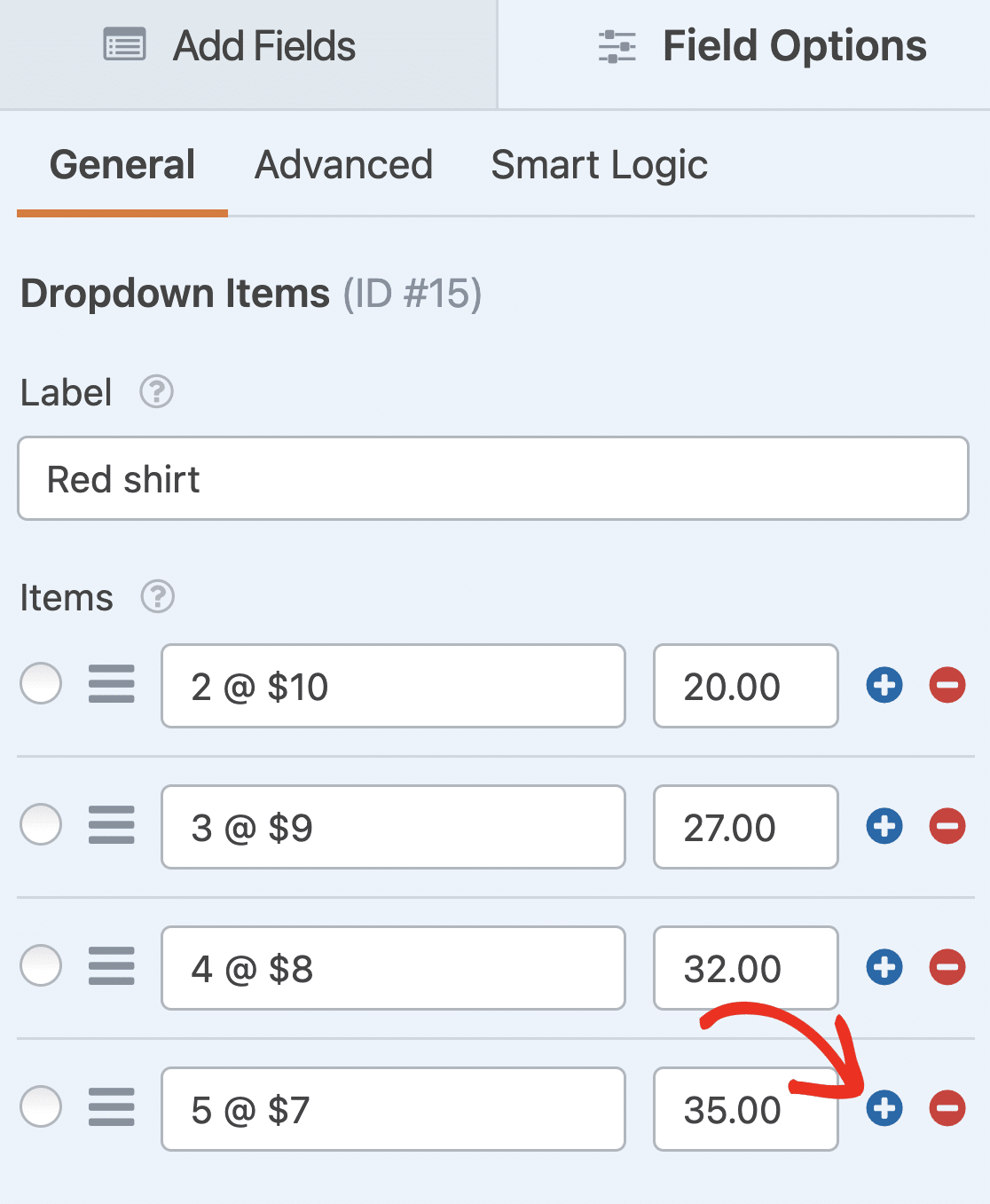
Repita estes passos para cada um dos campos de Itens do menu pendente no modelo. Se pretender adicionar mais produtos, arraste e largue outro campo Itens do menu pendente para a pré-visualização do formulário e edite as suas opções da mesma forma.
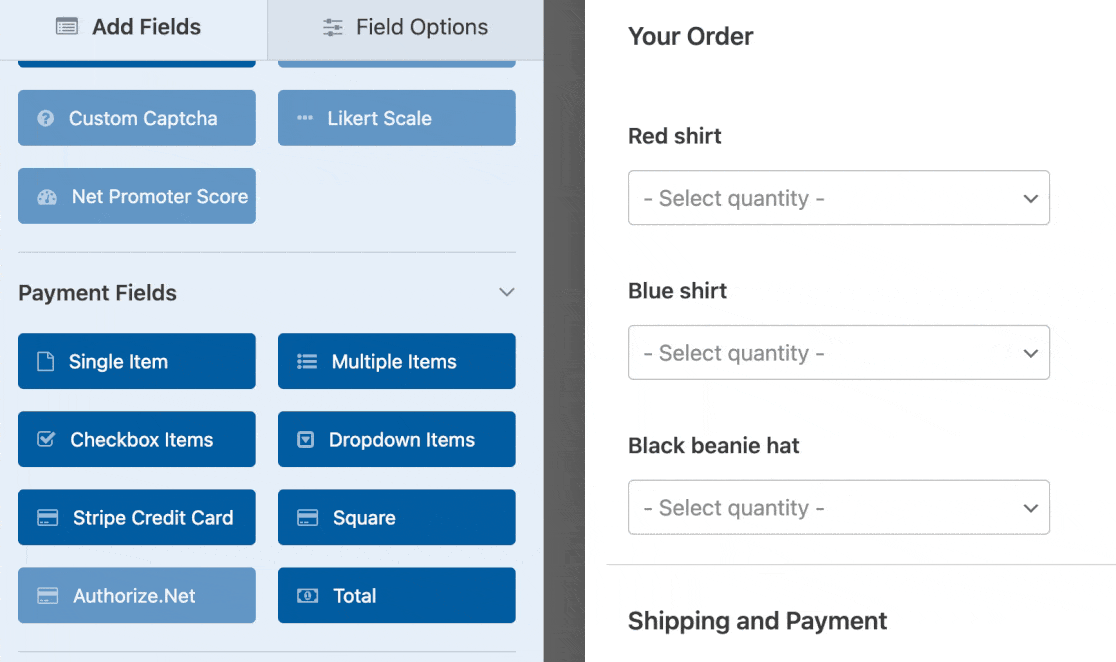
Também pode fazer com que os formulários tenham um ótimo aspeto, seguindo os passos do nosso post sobre como criar um formulário de várias etapas no WordPress. Mas, para efeitos deste tutorial, vamos limitar-nos a uma única página.
Por último, pode adicionar quaisquer campos adicionais ao formulário de encomenda arrastando-os do lado esquerdo para o lado direito. Por exemplo, se não precisar do endereço completo do cliente, é fácil adicionar uma lista pendente de países.
Quando terminar de personalizar o seu formulário de encomenda por grosso, clique em Guardar no canto superior direito do criador de formulários.
Passo 3: Configurar as definições do seu formulário de encomenda por grosso
Agora tem de configurar as definições do seu formulário para tratar corretamente as encomendas por grosso. Aceda a Definições " Geral para aceder às principais opções de configuração.

Eis o que ajusto sempre para os formulários grossistas:
- Nome do formulário - Altere o nome do seu formulário aqui, se pretender.
- Descrição do formulário - Dê uma descrição ao seu formulário.
- Etiquetas - Adicione etiquetas para manter os seus formulários WordPress organizados.
- Texto do botão Enviar - Personalize a cópia do botão Enviar.
- Texto de processamento do botão Enviar - Personalize o texto que é mostrado enquanto o formulário está a ser enviado.
Para formulários por grosso, recomendo também a configuração destas definições avançadas:
- Classes CSS - Adicione classes CSS personalizadas ao seu formulário ou botão de envio.
- Ativar pré-preenchimento por URL - Preencher automaticamente alguns campos com base num URL personalizado.
- Ativar envio de formulário AJAX - Permite que os utilizadores enviem o seu formulário sem recarregar a página. Esta definição é activada por predefinição para todos os novos formulários.
- Desativar o armazenamento de informações de entrada no WordPress - Pode desativar o armazenamento de informações de entrada e detalhes do utilizador, tais como endereços IP e agentes do utilizador, para cumprir os requisitos do RGPD. Consulte as nossas instruções passo a passo sobre como adicionar um campo de acordo com o RGPD ao seu formulário de contacto simples.
Em seguida, desloque-se para as definições de Proteção contra spam e Segurança.

Existem várias opções aqui, incluindo:
- Ativar a proteção anti-spam moderna - Impeça o spam dos formulários de contacto com a proteção anti-spam moderna. A alternância anti-spam é activada automaticamente para todos os novos formulários, mas pode utilizá-la numa base de formulário a formulário, se desejar.
- Ativar a proteção anti-spam Akismet - Ligue o seu formulário ao plugin anti-spam Akismet para evitar envios de spam.
- Ativar o filtro de países - Bloquear entradas de determinados países.
- Ativar o filtro de palavras-chave - Impedir envios que incluam palavras ou frases específicas.
Também é possível desativar o armazenamento de informações de entrada se for necessário cumprir os requisitos do RGPD, embora a maioria das empresas grossistas prefira manter os registos de encomendas para acompanhamento e serviço ao cliente.
"💡 Dica profissional: Para formulários de atacado, eu sempre habilito o filtro de país e a proteção de palavras-chave. Os clientes B2B não se importam com uma camada extra de segurança, e isso mantém sua fila de pedidos limpa para que você possa se concentrar em consultas reais de atacado.
Quando estiver satisfeito com as suas definições, clique em Guardar para bloquear a sua configuração.
Passo 4: Configurar as suas notificações de formulário
Quando recebe uma encomenda em massa do seu sítio Web, é importante notificar imediatamente a sua equipa. As encomendas por grosso envolvem frequentemente quantidades maiores e valores mais elevados, pelo que um tempo de resposta rápido pode fazer a diferença entre fechar um negócio e perder um cliente.
Navegue para Configurações " Notificações para configurar seus alertas de e-mail. A notificação padrão vai para o e-mail do administrador, mas eu sempre personalizo isso para operações de atacado, pois diferentes membros da equipe podem precisar lidar com diferentes aspectos do pedido.

Primeiro, actualize o campo Enviar para e-mail. Pode adicionar vários endereços de correio eletrónico separados por vírgulas. Talvez o seu diretor de vendas, o supervisor do armazém e a equipa de contabilidade precisem de saber imediatamente sobre as encomendas por grosso recebidas.
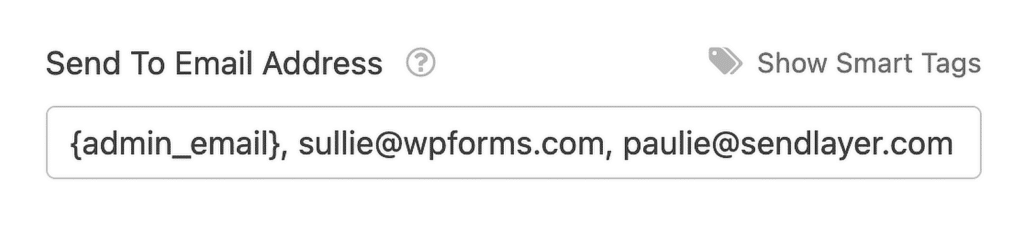
Em seguida, personalize o assunto do e-mail para algo claro como "Nova encomenda por grosso de {nome_da_empresa}" ou "Encomenda em massa enviada - {total_da_encomenda}".
Se utilizar etiquetas inteligentes, também pode enviar uma notificação ao utilizador depois de este preencher o formulário para o informar de que recebeu a encomenda e que alguém começará a trabalhar nela em breve.
No campo Mensagem, inclua todos os detalhes essenciais da encomenda de que a sua equipa necessita. Normalmente, incluo o nome da empresa do cliente, as informações de contacto, os produtos encomendados, as quantidades e o valor total.
Também deve criar uma segunda notificação que vai para o cliente. Clique em Adicionar nova notificação e defina o campo Enviar para e-mail como {email} (a Smart Tag para o endereço de e-mail do cliente).
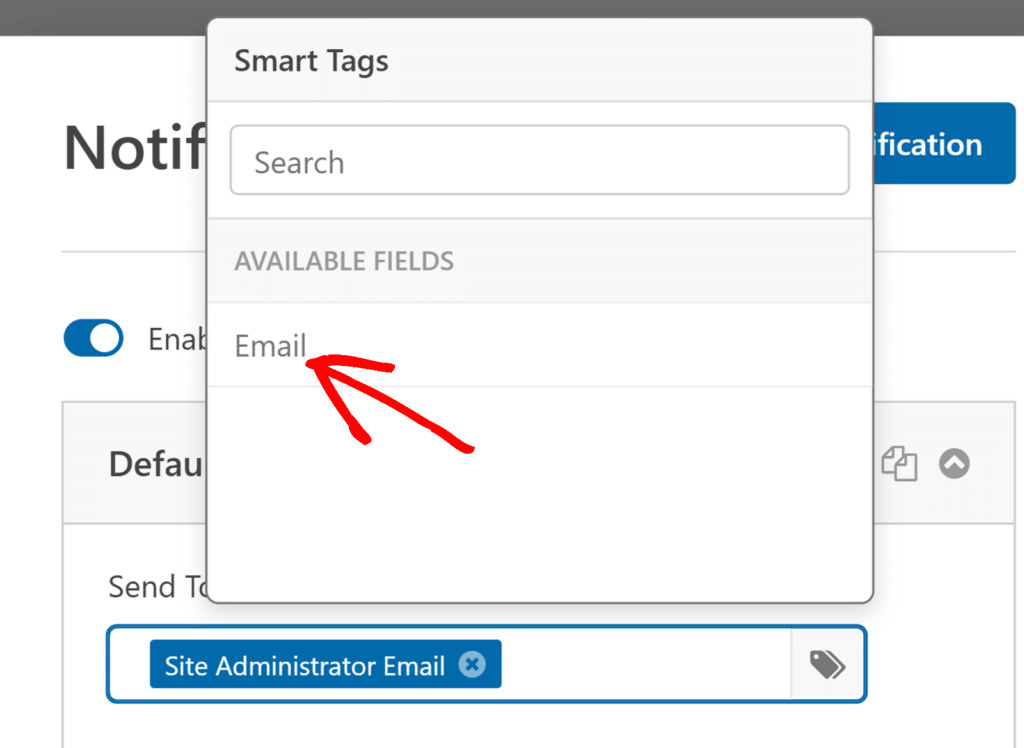
Isto permite-lhes saber que recebeu a sua encomenda e que alguém começará a trabalhar nela em breve, o que é crucial para manter a confiança dos clientes grossistas que podem fazer grandes encomendas.
Passo 5: Personalizar as confirmações do formulário
As confirmações de formulário são mensagens apresentadas aos visitantes do site quando estes submetem uma encomenda por grosso no seu sítio Web. Estas mensagens informam as pessoas de que o seu pedido foi aceite e dão-lhe a oportunidade de as informar sobre os passos seguintes.
Para começar, navegue até Configurações " Confirmações no construtor de formulários para acessar suas opções de confirmação. O WPForms oferece 3 tipos de confirmação para escolher, e cada um funciona de forma diferente para cenários de atacado.
- Mensagem - Este é o tipo de confirmação padrão no WPForms. Quando um visitante do site envia um pedido, uma mensagem simples de confirmação aparecerá informando que o pedido foi processado. Confira algumas ótimas mensagens de sucesso para ajudar a aumentar a felicidade do usuário.
- Mostrar página - Este tipo de confirmação levará os visitantes do site para uma página Web específica no seu site, agradecendo-lhes a encomenda. Para obter ajuda, consulte o nosso tutorial sobre como redirecionar os clientes para uma página de agradecimento. Além disso, não se esqueça de ler o nosso artigo sobre como criar páginas de agradecimento eficazes.
- Ir para URL (Redirecionar) - Esta opção é para quando pretende enviar os visitantes do site para um site diferente depois de submeterem o formulário.
Para a maioria dos formulários por atacado, recomendo começar com uma confirmação de Mensagem, uma vez que é imediata e não requer a criação de páginas adicionais. Clique em Mensagem se ainda não estiver selecionada.
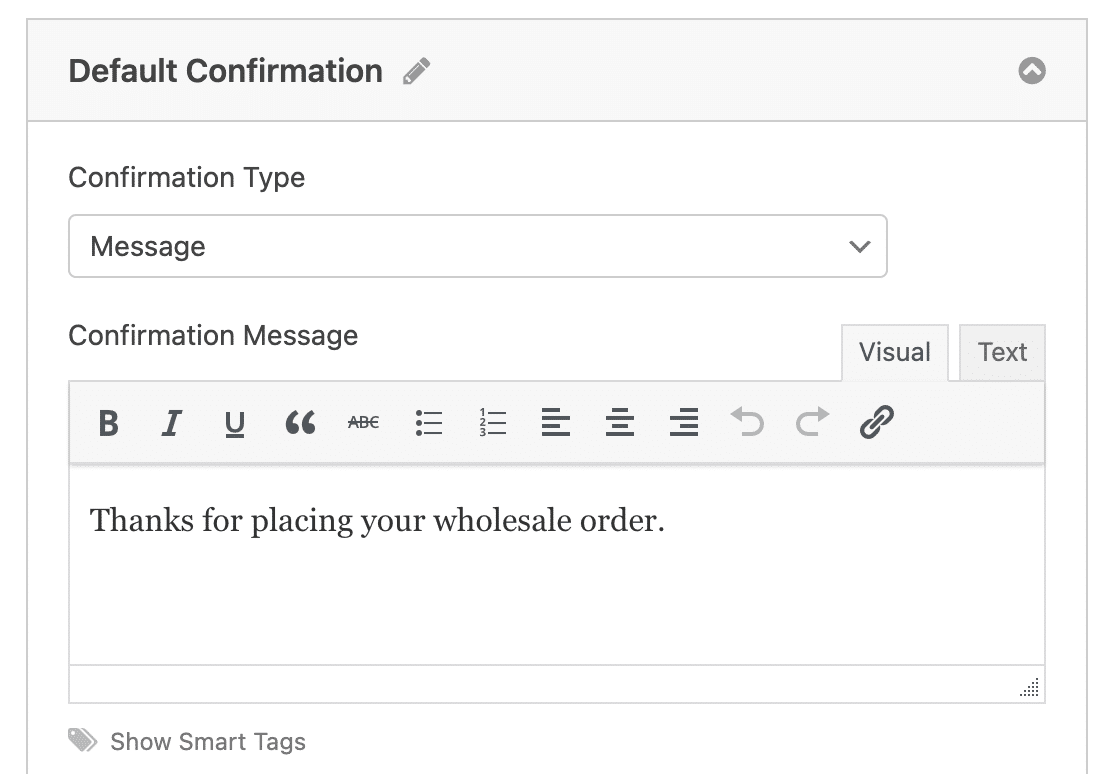
Em seguida, personalize a mensagem de confirmação a seu gosto e clique em Guardar. Para obter ajuda com outros tipos de confirmação, consulte a nossa documentação sobre a configuração de confirmações de formulários.
"💡 Dica profissional: Em vez de um genérico "Obrigado pelo seu envio", tente algo como: "Obrigado pelo seu pedido de encomenda por grosso! Recebemos o seu pedido de [produtos] e entraremos em contacto consigo dentro de 24 horas com o preço final e o prazo de entrega. Se tiver questões urgentes, contacte-nos através de [número de telefone].
Passo 6: Configurar as definições de pagamento
Para tornar o checkout de encomendas em massa rápido e fácil, terá de ativar pelo menos um gateway de pagamento no seu sítio Web. Os clientes devem poder efetuar grandes encomendas e pagar imediatamente.
O WPForms funciona com Stripe, PayPal, Square e Authorize.Net. Pode querer considerar os prós e contras do Stripe vs PayPal, ou mesmo oferecer vários métodos de pagamento aos clientes.
Para este exemplo, vou mostrar-lhe como configurar o Stripe, uma vez que este lida bem com transacções maiores e processa os pagamentos rapidamente.
Depois de ativar o suplemento Stripe, arraste o campo Cartão de crédito Stripe dos Campos de pagamento no painel esquerdo para a pré-visualização do formulário.
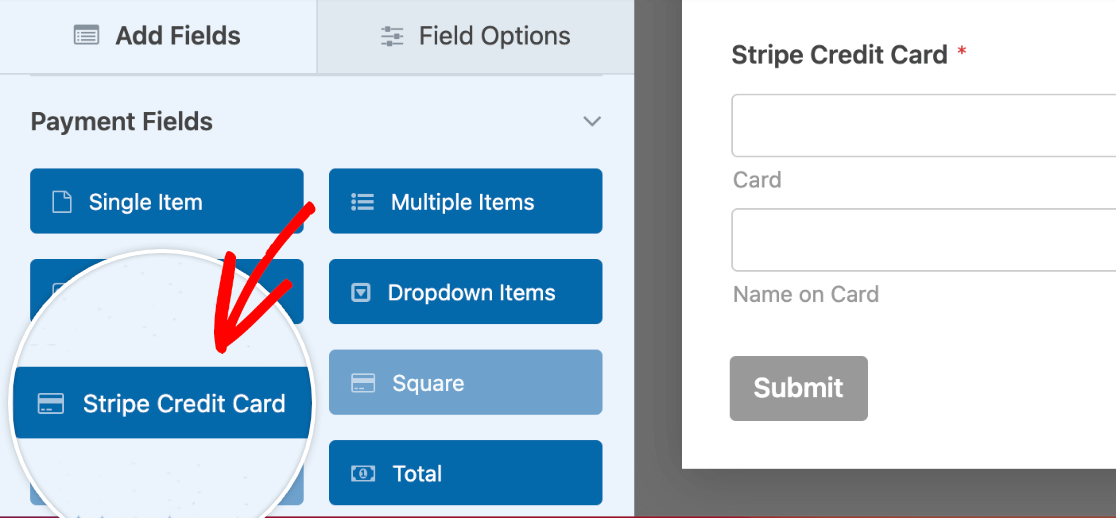
Em seguida, vá para a secção Pagamentos do criador de formulários. Clique em Stripe e, em seguida, preencha as definições à direita.
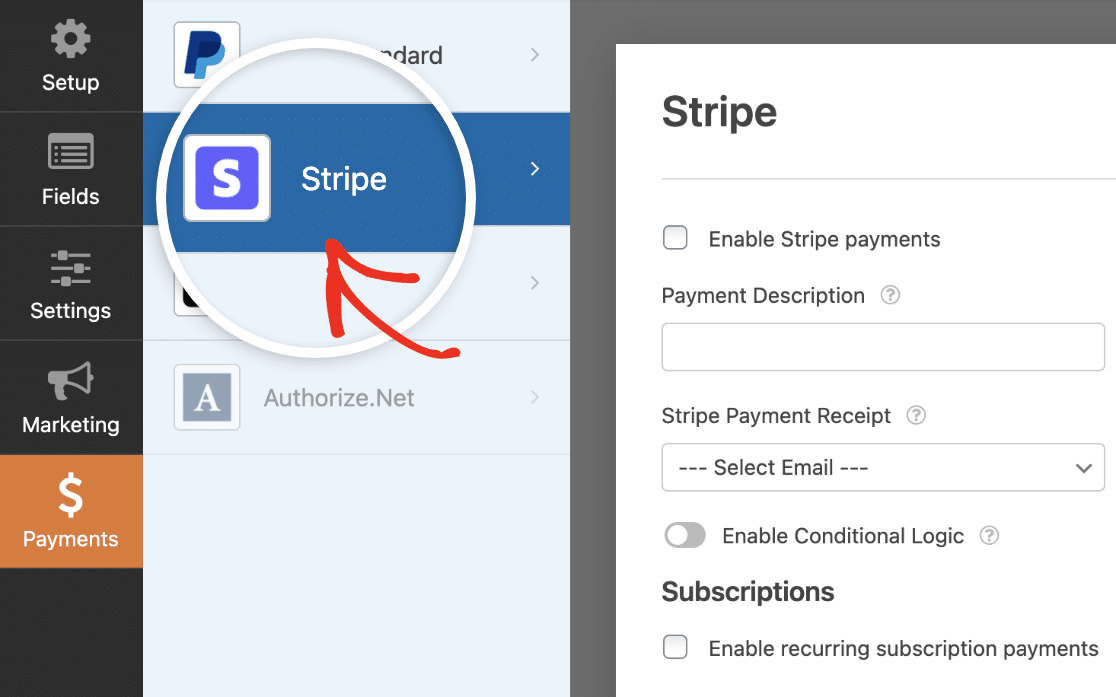
Este processo é praticamente o mesmo para cada um dos addons de pagamento. Você pode conferir os tutoriais para usar Square, PayPal e Authorize.Net para obter mais detalhes sobre como usá-los em seu formulário de pedido de atacado do WordPress.
Uma coisa que é crucial para os formulários grossistas: teste o seu processamento de pagamentos com montantes de encomenda realistas. Clique em Guardar quando as definições de pagamento estiverem como pretende.
Passo 7: Adicionar o formulário de encomenda por grosso ao seu site
Depois de criar seu formulário, você precisa adicioná-lo ao seu site WordPress. O WPForms permite-lhe adicionar os seus formulários a muitos locais do seu site, incluindo os posts do seu blogue, páginas e até widgets da barra lateral.
Vejamos a opção de colocação mais comum: incorporação de página/post. Para começar, crie uma nova página ou publicação no WordPress ou edite uma já existente.
Depois disso, clique no primeiro bloco (a área em branco abaixo do título da sua página) e clique no botão mais (+). Entre os diferentes blocos, localize e selecione WPForms.

Agora, o prático widget WPForms aparecerá dentro do seu bloco. Clique no menu suspenso WPForms e escolha um dos formulários que você já criou e que deseja inserir na sua página.
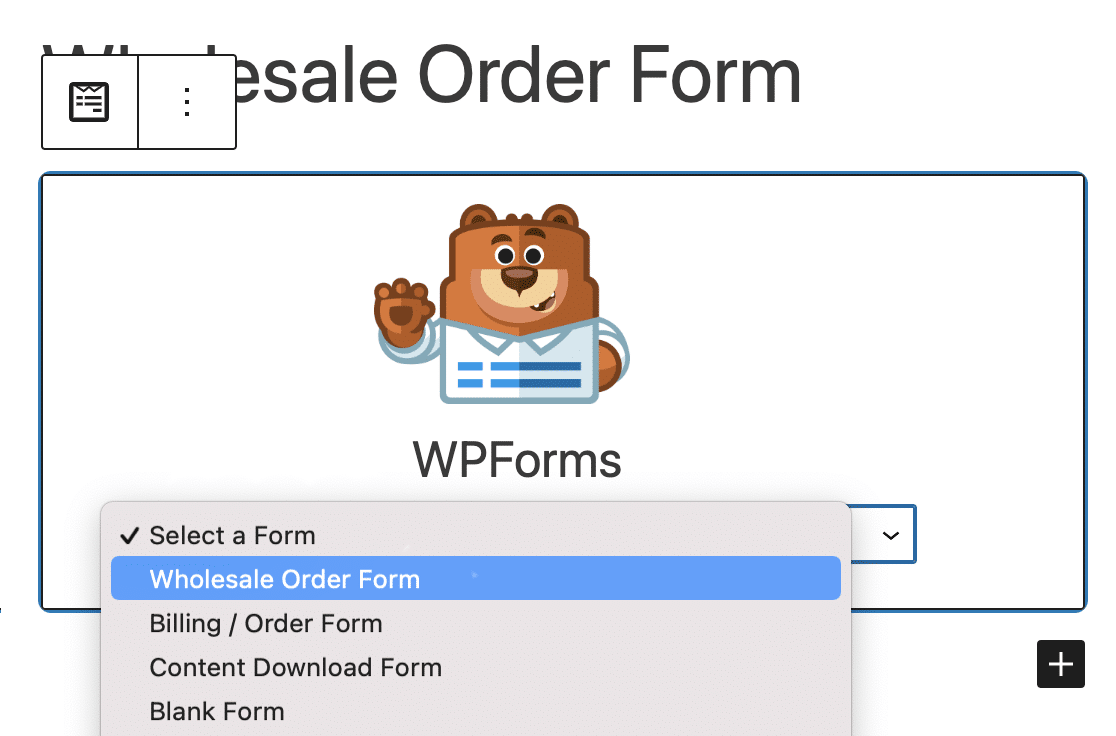
Selecione o seu Formulário de encomenda por grosso no menu pendente. Em seguida, publique ou actualize o seu post ou página para que o seu formulário de encomenda por grosso apareça no seu sítio Web.
Você também pode usar o botão Incorporar do construtor de formulários ou incorporar seu formulário usando um shortcode. Saiba mais sobre como incorporar formulários no seu site com o WPForms.
Para saber mais sobre a visualização de envios de formulários, consulte este guia completo sobre entradas de formulários. Por exemplo, pode visualizar, procurar, filtrar, imprimir e eliminar quaisquer entradas de formulários, tornando o processo de encomenda por grosso muito mais fácil.
Crie já o seu formulário de encomenda por grosso! 🙂
Perguntas frequentes sobre como criar um formulário de encomenda por grosso (sem WooCommerce)
Aprender a criar um formulário de encomenda por grosso sem o WooCommerce é um tópico de interesse popular entre os nossos leitores. Aqui estão as respostas a algumas perguntas comuns sobre o assunto:
Que passos são necessários para configurar um formulário de encomenda em massa com o WPForms?
Comece por instalar o WPForms e crie um novo formulário a partir do modelo Billing/Order Form.
Adicione campos de produto para cada artigo que vende, permita que os utilizadores escolham quantidades e inclua cálculos de custo total.
Por fim, configure a integração do pagamento e as notificações por correio eletrónico para que tanto você como os seus clientes recebam os detalhes da encomenda.
Posso cobrar pagamentos num formulário de venda por grosso sem o WooCommerce?
Sim. O WPForms suporta a cobrança direta de pagamentos através do Stripe, PayPal e Authorize.Net.
Depois de ligar a sua conta, os clientes podem pagar diretamente no formulário após efectuarem a sua encomenda por grosso.
Como é que adiciono opções de produtos e preços num formulário de encomenda WPForms?
O WPForms permite-lhe adicionar campos Dropdown, Checkboxes ou Multiple Choice com opções de preço.
Pode definir preços fixos, permitir selecções de quantidades e até adicionar lógica condicional se determinados produtos exigirem detalhes adicionais.
O formulário calcula automaticamente o total para os clientes.
Que campos devem ser incluídos num formulário de encomenda por grosso utilizando WPForms?
Um bom formulário de encomenda por grosso deve incluir os dados do cliente (nome, e-mail, telefone, empresa), a seleção de produtos com quantidades, um resumo dos preços e campos de pagamento.
Pode também incluir opções de envio ou de recolha, bem como um campo de notas extra para pedidos especiais.
Como é que envio notificações e confirmações de encomendas com o WPForms?
Nas definições do WPForms, pode configurar notificações de administração para ser alertado sempre que chegar uma nova encomenda.
Também pode criar uma mensagem de correio eletrónico de confirmação automática para o cliente que inclua o resumo da encomenda e os dados de pagamento.
Como é que mostro o formulário de venda por grosso no meu sítio WordPress?
Quando o seu formulário estiver pronto, pode incorporá-lo em qualquer página ou publicação utilizando o bloco ou shortcode WPForms.
Muitos proprietários de sítios Web adicionam-na a uma página dedicada a "Encomendas por grosso" para que os clientes a possam encontrar facilmente.
A seguir, Preenchimento automático de formulários para os seus utilizadores
E aí está! Agora você sabe exatamente como criar um formulário de pedido por atacado no WordPress em vez de construir uma loja inteira do WooCommerce. Esperamos que este guia o tenha ajudado a colocar os seus artigos a granel online num instante.
Se já tiver uma lista de produtos configurada no WordPress, experimente preencher automaticamente os campos do seu formulário para poupar tempo ao visitante. Além disso, não deixe de conferir nosso post sobre como criar um formulário de pedido de restaurante no WordPress.
Adicione o NPS ao seu formulário do Wordpress agora
Pronto para criar o seu formulário? Comece hoje mesmo com o plugin de criação de formulários mais fácil do WordPress. O WPForms Pro inclui muitos modelos gratuitos e oferece uma garantia de reembolso de 14 dias.
Se este artigo o ajudou, siga-nos no Facebook e no Twitter para mais tutoriais e guias gratuitos do WordPress.

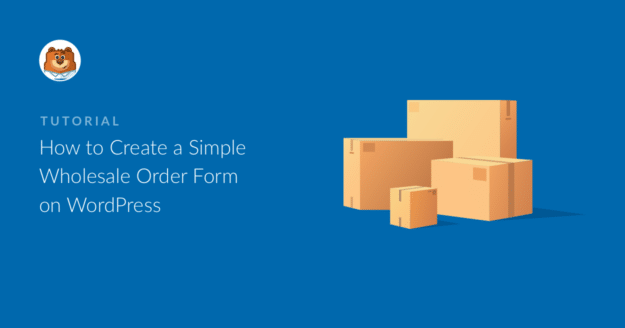


Existe alguma forma de permitir que o utilizador introduza uma quantidade? Os menus pendentes não são a melhor opção para esta aplicação.
Marc - Atualmente, não temos a funcionalidade que permite aos utilizadores introduzir a quantidade. Concordo que isso seria útil, e vou adicionar isso ao nosso rastreador de pedidos de recursos para que esteja no radar dos desenvolvedores.